Vous venez d’envoyer un e-mail, mais malheureusement vous avez fait une erreur. Peut-être avez-vous utilisé la mauvaise adresse e-mail ou oublié d’ajouter une pièce jointe importante. Ou vous avez fait une erreur grammaticale qui ruine complètement votre e-mail. Quelle que soit la raison, vous voulez absolument que l’e-mail vous soit renvoyé.
Heureusement si vous courez iOS16vous pouvez désormais annuler l’envoi d’un e-mail sur votre iPhone. La fonctionnalité, qui ne fonctionne qu’avec l’application Mail intégrée, vous donne un temps limité pour rappeler un message envoyé, que ce soit via iCloud, Gmail, Outlook ou Yahoo.
Si vous voulez savoir comment annuler l’envoi d’un e-mail sur votre iPhone, voici tout ce que vous devez savoir.
Vous voulez en savoir plus sur iOS 16 ? Vérifier toutes les meilleures nouvelles fonctionnalités sur iOS 16ainsi que ces 7 fonctionnalités cachées d’iOS 16 que nous avons été surpris de trouver.
Avant d’essayer d’annuler l’envoi d’un e-mail
Pour que cette fonctionnalité fonctionne, vous devez utiliser l’application Mail pour envoyer et recevoir des e-mails. Contrairement aux applications de messagerie autonomes tierces, telles que Gmail, l’application de messagerie intégrée d’Apple vous permet de gérer tous vos comptes de messagerie à partir d’un seul endroit, notamment :
- iCloud
- Microsoft Exchange
- Yahoo!
- AOL
- Perspectives
Si vous souhaitez ajouter votre compte de messagerie existant à Mail, ouvrez l’application Paramètres et accédez à Courrier > Comptes. Ici, vous pouvez ajouter votre compte, qui apparaîtra ensuite dans l’application Mail.
Comment annuler l’envoi d’un e-mail sur iOS 16
Dans l’application Mail, accédez à la boîte de réception du compte que vous avez choisi (appuyez sur Boîte aux lettres pour tout afficher), puis créez un nouvel e-mail. Rédigez votre e-mail comme d’habitude – en ajoutant une adresse e-mail de destinataire, un objet, un corps et toute pièce jointe – puis appuyez sur le bouton bleu en haut à droite pour envoyer votre e-mail.
Une fois que vous l’avez fait, vous devriez être renvoyé dans votre boîte de réception. Au bas de la page, vous verrez les mots Annuler l’envoi en bleu. Par défaut, vous n’avez que 10 secondes pour appuyer sur ce bouton pour annuler l’envoi de votre e-mail récemment envoyé, sinon il sera irrémédiablement envoyé et vous ne pourrez pas le récupérer.
Si vous frappez Annuler l’envoi, vous serez redirigé vers votre e-mail, où vous pourrez corriger les erreurs ou ajouter les pièces jointes manquantes, puis le renvoyer. Vous aurez 10 secondes pour annuler l’e-mail s’il y a une autre erreur, comme avant.
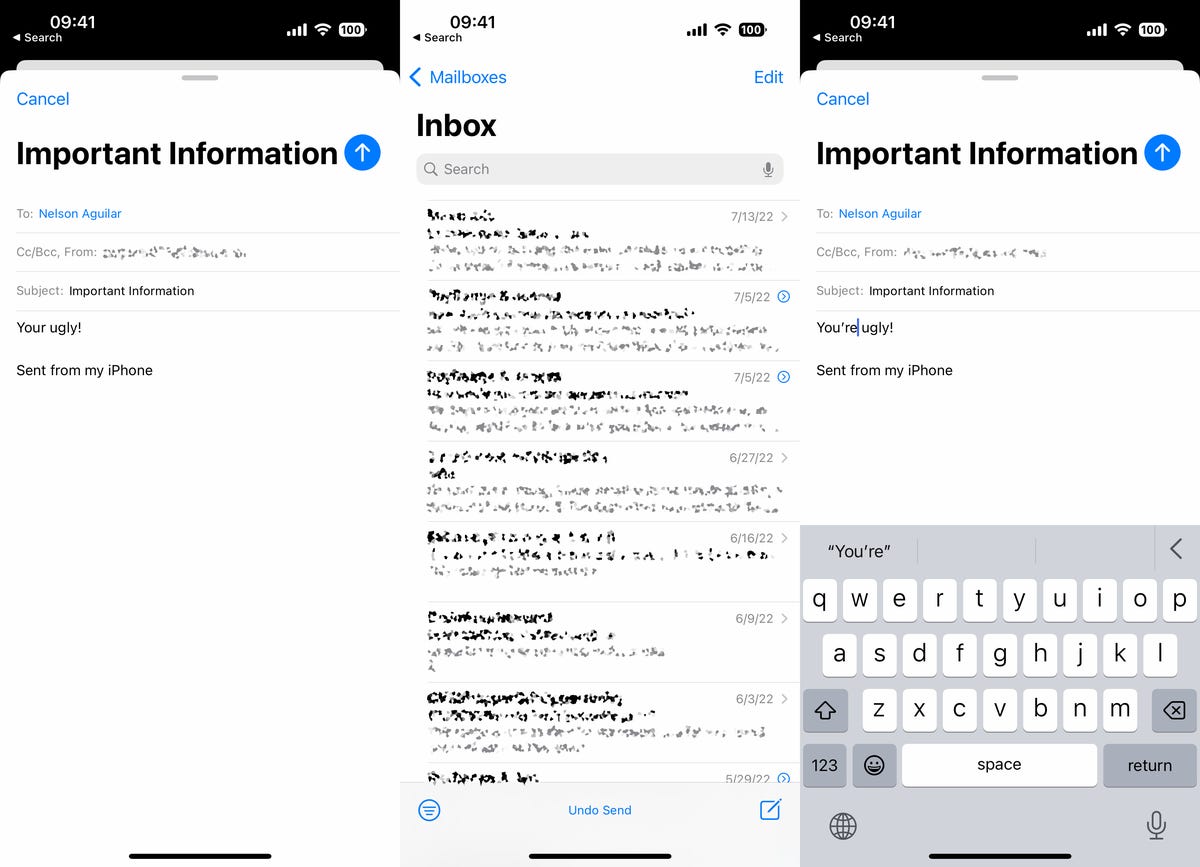
Tant que vous êtes dans l’application Mail, vous pouvez annuler l’envoi des e-mails envoyés via Gmail, Yahoo et plus encore.
Nelson Aguilar/Crumpe
Comment obtenir plus de temps pour annuler l’envoi d’un e-mail sur votre iPhone
Le fonctionnement de la fonction d’annulation d’envoi est qu’au lieu d’envoyer l’e-mail puis de le récupérer, vous disposez simplement d’une période tampon entre le moment où vous appuyez sur le bouton d’envoi et celui où l’e-mail est réellement envoyé. Comme mentionné plus haut, le temps par défaut est de 10 secondes, mais vous pouvez aller dans vos réglages pour augmenter ce buffer.
Dans l’application Paramètres, accédez à Courrier > Annuler le délai d’envoi puis choisissez soit le temps de retard :
- À l’arrêt
- 10 secondes (par défaut)
- 20 secondes
- 30 secondes
Si vous choisissez l’option Désactivé, vous ne pourrez pas utiliser la fonction d’annulation d’envoi dans l’application Mail.
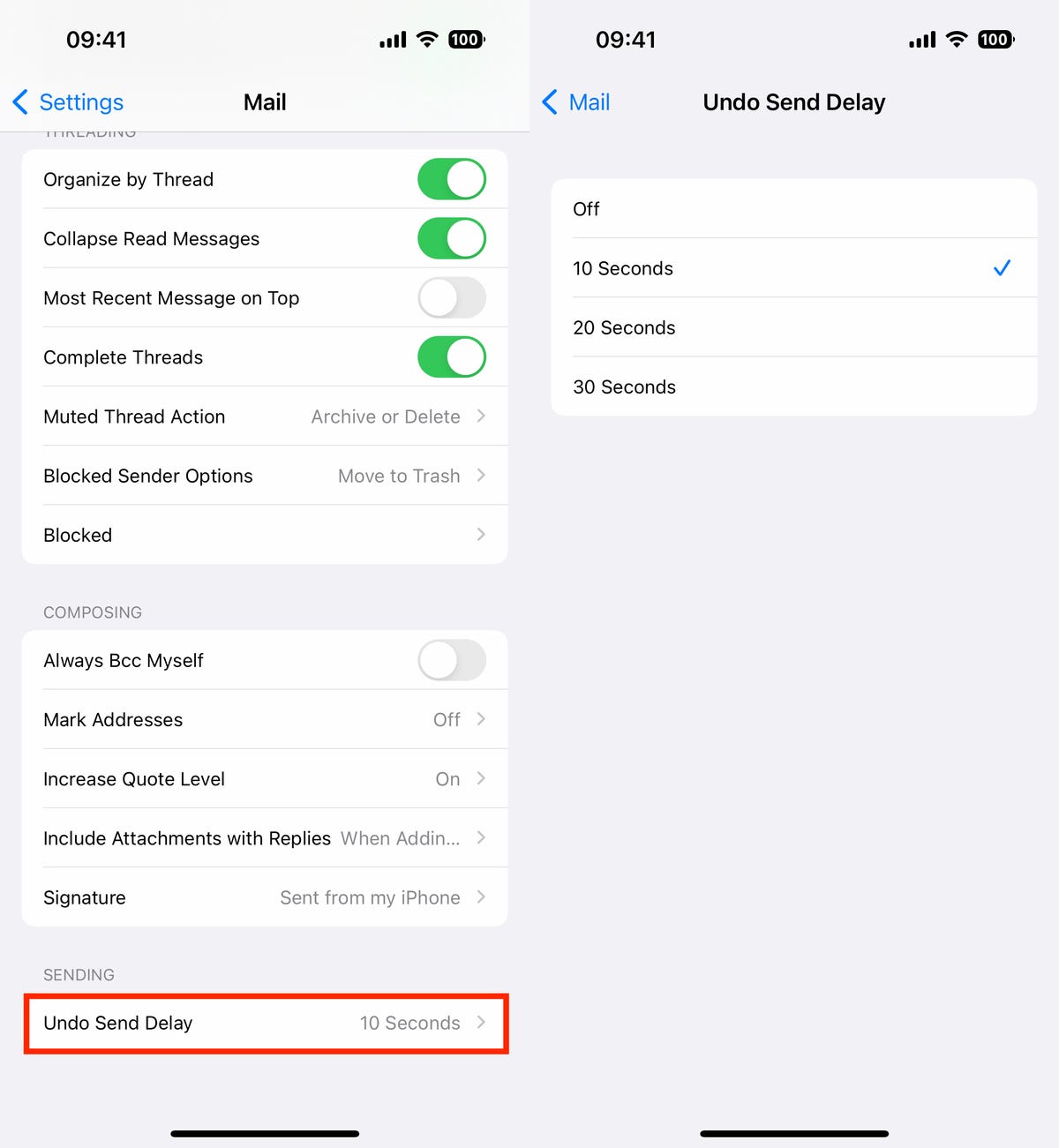
Vous avez jusqu’à 30 secondes pour annuler l’envoi d’un e-mail, mais pas par défaut.
Nelson Aguilar/Crumpe
->Google Actualités










